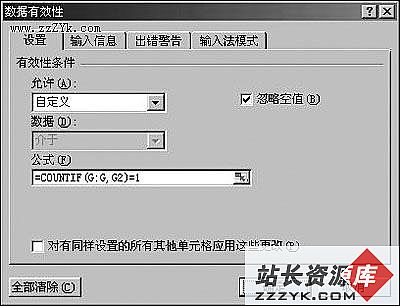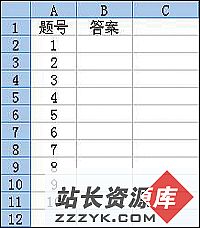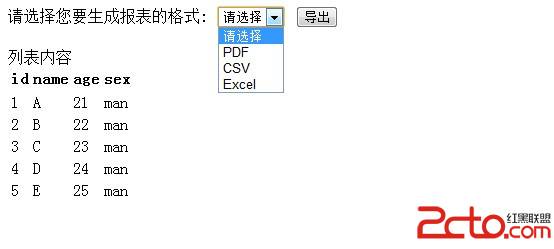开启Excel的自动保存功能
进入夏季用电高峰时期后,笔者单位的电闸不时出现跳闸。这下可忙坏了几个搞统计的同事:有时辛辛苦苦将数据录入Excel中,却在突然断电中消失殆尽,只得从头重新录入。可就在忙着从头做起时,不料又来个黑屏,急得那几个同事忙着打电话向我求救。我想,这还不简单?只要像在Word中一样开启Excel的自动保存功能不就得了?可同事说,他们找遍了Excel中的各个角落也没有找到自动保存这个选项。不会吧?我顺手打开Excel 2003,依次选择“工具→选项→保存”,自动保存选项好好的在里面,怎么同事会说找不到呢?
于是立刻赶到同事那儿看个究竟。只见同事装的是Office 2000,仔细一查,菜单中还真的没有自动保存这一项呢!
难道Excel 2000中真的没有“自动保存”功能吗?随手打开联机帮助,在索引栏中输入“自动保存”,然后单击〔搜索〕按钮,这下终于找到了有关“自动保存”的说明。
原来,Excel 2000在默认安装时,并没开启“自动保存”功能。要让它像Word一样开启“自动保存”功能,必须进行以下操作:
单击“工具”菜单中的“加载宏”命令,在弹出的对话框中选择“自动保存”后单击[确定]按钮(如图1所示)。这时系统会弹出提示:“Microsoft Excel 无法运行该加载宏。这项功能目前尚未安装,是否现在安装?”回答“是”。稍候,程序提示插入Office 2000安装盘。按提示插入光盘或找到源盘安装路径后单击[确定]按钮,不一会“自动保存”功能便安装好了。
1 现在再打开“工具”菜单便可见到“自动保存”命令了。打开“自动保存”对话框,选中“自动保存时间间隔”复选框,将时间设置为所需的时间间隔即可(如图2所示)。
2 看来,即使像Word和Excel这样出自同一家族的软件,操作起来也会有所差异。在计算机操作中,我们决不能养成思维定势,在遇到问题时应该多看看联机帮助,也许就能轻松解决问题。